Configurazione di Multiple Spanning Tree Protocol (MSTP) su uno switch
Obiettivo
Il protocollo STP (Spanning Tree Protocol) è un protocollo di rete che garantisce una topologia senza loop per una rete LAN (Local Area Network) con bridge. Il protocollo MSTP (Multiple Spanning Tree Protocol) è un protocollo che crea più strutture di spanning (istanze) per ciascuna LAN virtuale (VLAN) su una singola rete fisica. In questo modo, ciascuna VLAN può avere un bridge radice configurato e una topologia di inoltro. In questo modo si riduce il numero di BDPU (Bridge Protocol Data Unit) sulla rete e lo stress sulle CPU (Central Processing Unit) dei dispositivi di rete.
MSTP è un'estensione del protocollo RSTP (Rapid Spanning Tree Protocol). Il protocollo MSTP migliora ulteriormente l'utilità delle VLAN. Il protocollo MSTP configura uno spanning tree separato per ciascun gruppo VLAN e blocca tutti i percorsi alternativi possibili all'interno di ciascun spanning tree a eccezione di uno. Il protocollo MSTP consente la formazione di regioni MST (Multiple Spanning Tree) in grado di eseguire più istanze MST (Multiple Spanning Tree). È possibile mappare ciascuna VLAN a un MSTI e, affinché i dispositivi si trovino nella stessa regione, devono avere la stessa VLAN e il mapping di MSTI.
In questo documento viene spiegato come configurare il protocollo MSTP su uno switch.
Dispositivi interessati
-
Serie Sx250
-
Serie Sx300
-
Serie Sx350
-
Serie SG350X
-
Serie Sx550X
Versione del software
- 1.4.5.02 - Serie Sx300
- 2.2.0.66 - Serie Sx250, Serie Sx350, Serie SG350X, Serie Sx550X
Configurazione di MSTP sullo switch
Abilita MSTP
Passaggio 1. Accedere all'utility basata sul Web, quindi selezionare Spanning Tree > STP Status & Global Settings.

Importante: Per usare al meglio le funzioni e le caratteristiche dello switch, passare alla modalità avanzata facendo clic su Advanced dall'elenco a discesa Display Mode (Modalità di visualizzazione) nell'angolo superiore destro della pagina.

Passaggio 2. Nell'area Global Settings (Impostazioni globali), selezionare la casella di controllo Spanning Tree State (Stato Spanning Tree) per abilitare STP sullo switch.
Nota: Lo stato Spanning Tree è abilitato per impostazione predefinita. È possibile configurare il protocollo MSTP prima di abilitare il protocollo STP sullo switch.
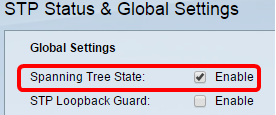
Passaggio 3. Fare clic sul pulsante di opzione Multiple STP nell'area Modalità operativa STP per configurare la modalità STP come MSTP.
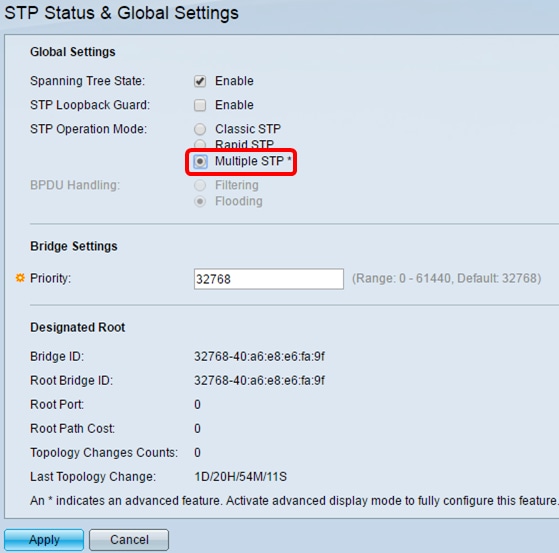
Passaggio 4. Fare clic su Applica.
A questo punto, il protocollo MSTP dovrebbe essere abilitato sullo switch.
Configura proprietà MSTP
La pagina Proprietà MSTP viene utilizzata per definire la regione in cui si trova lo switch. Affinché i dispositivi si trovino nella stessa regione, devono avere lo stesso nome e lo stesso valore di revisione.
Passaggio 1. Scegliere Spanning Tree > Proprietà MSTP dal menu.
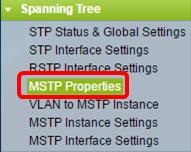
Passaggio 2. Inserire un nome per l'area MSTP nel campo Nome area. Il nome della regione definisce il limite logico della rete. Tutti gli switch in un'area MSTP devono avere lo stesso nome di area configurato.

Passaggio 3. Inserire un numero di revisione nel campo Revisione. Questo è un numero logico che indica una revisione per la configurazione MSTP. Tutti gli switch in un'area MSTP devono avere lo stesso numero di revisione.
Passaggio 4. Inserire il numero massimo di hop nel campo Max hop. Max Hops specifica la durata delle BPDU nel numero di hop. Quando un bridge riceve un pacchetto BPDU, diminuisce di uno il numero di hop e invia nuovamente il pacchetto BPDU con il nuovo numero di hop. Quando un bridge riceve una BPDU con un numero di hop pari a zero, la BPDU viene scartata.
Nota: Nel campo Principale IST vengono visualizzati la priorità del bridge e l'indirizzo MAC dello switch attivo nella regione.
Se non conosci i termini usati, controlla Cisco Business: glossario dei nuovi termini.
Passaggio 5. Fare clic su Applica.
Configurazione di una VLAN per un'istanza MSTP
La pagina VLAN su istanza MSTP viene utilizzata per mappare le VLAN alle istanze MST. Affinché i dispositivi si trovino nella stessa area, devono avere mapping identici di VLAN a istanze MST. È possibile mappare più VLAN a un singolo MSTI, ma una VLAN può avere solo un singolo MSTI. Se non si esegue il mapping di una VLAN a una delle istanze MST, lo switch mappa automaticamente la VLAN al core e allo Spanning Tree interno (CIST). L'ID istanza CIST è l'ID istanza 0.
Passaggio 1. Scegliere Spanning Tree > VLAN to MSTP Instance dal menu.

Passaggio 2. Fare clic sul pulsante di opzione corrispondente all'istanza MSTP che si desidera configurare, quindi scegliere Modifica.

Passaggio 3. (Facoltativo) Dall'elenco a discesa ID istanza MSTP, scegliere un'istanza MSTP da modificare.
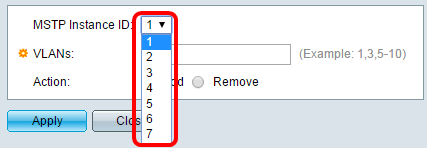
Passaggio 4. Immettere le VLAN da mappare al file MSTI. Le VLAN possono essere mappate singolarmente (separate da virgole) o come intervallo (tramite l'uso di un trattino).

Passaggio 5. Fare clic sul pulsante di opzione corrispondente all'azione desiderata nell'area Azione.
-
Aggiungi - Aggiungere le VLAN al file MSTI.
-
Remove (Rimuovi) — Rimuove le VLAN dal file MSTI.
Passaggio 6. Fare clic su Applica.
Configura impostazioni istanza MSTP
La pagina Impostazioni istanza MSTP viene utilizzata per definire le specifiche per ogni istanza MST.
Passaggio 1. Scegliere Spanning Tree > Impostazioni istanza MSTP dal menu dell'utility basata sul Web.

Passaggio 2. Dall'elenco a discesa ID istanza, scegliere un'istanza da configurare.

Nota: Nell'elenco delle VLAN incluse vengono visualizzate le VLAN mappate all'istanza.
Passaggio 3. Inserire il livello di priorità dello switch nel campo Priorità bridge. Lo switch con la priorità più alta (valore di priorità più basso) diventerà il bridge radice.
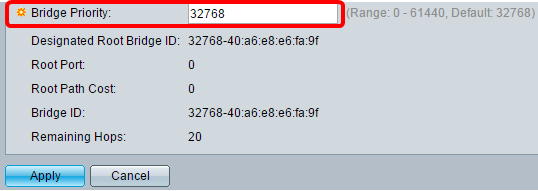
Il campo visualizza informazioni sul file MSTI.
-
ID bridge radice designato: la priorità e l'indirizzo MAC del bridge radice per l'istanza specificata.
-
Porta radice — la porta radice dell'istanza specificata. La porta radice è la singola porta utilizzata dallo switch per raggiungere il bridge radice. Questa scelta viene effettuata in base alla porta che ha il costo di percorso più basso per il bridge radice. Se questo valore è zero, lo switch è il bridge radice.
-
Costo percorso radice: il costo del percorso radice dello switch per questa istanza MST. Il costo del percorso è definito dalla velocità del collegamento tra lo switch e il dispositivo successivo nella rete. Il costo del percorso radice è il totale cumulativo dei costi del percorso dallo switch al bridge radice. Se questo valore è zero, lo switch è il bridge radice.
-
ID bridge: la priorità del bridge e l'indirizzo MAC dello switch per l'istanza specificata.
-
Hop rimanenti — il numero di hop fino alla destinazione successiva.
Configurazione delle impostazioni dell'interfaccia MSTP
La pagina Impostazioni interfaccia MSTP viene utilizzata per configurare le impostazioni MSTP per porta per un'istanza MSTP selezionata.
Passaggio 1. Scegliere Spanning Tree > Impostazioni interfaccia MSTP dal menu dell'utilità basata sul Web.
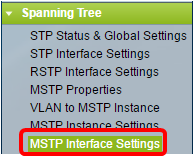
Passaggio 2. Dall'elenco a discesa Istanza uguale a, fare clic su un'istanza da configurare.
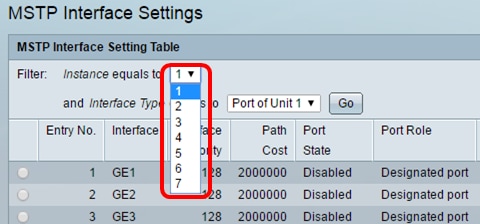
Passaggio 3. Dall'elenco a discesa Interface Type equal to, fare clic su Port o LAG, quindi su Go.

Passaggio 4. Fare clic sul pulsante di opzione corrispondente all'interfaccia che si desidera configurare, quindi fare clic su Modifica.
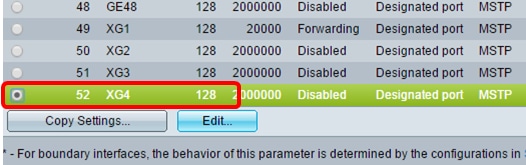
Passaggio 5. (Facoltativo) Dall'elenco a discesa ID istanza, scegliere l'istanza da configurare.

Passaggio 6. (Facoltativo) Fare clic sul pulsante di opzione corrispondente all'interfaccia che si desidera configurare.
-
Porta: dall'elenco a discesa Porta, scegliere la porta da configurare. Ciò influirà solo sulla singola porta scelta.
-
LAG — dall'elenco a discesa LAG, scegliere il LAG da configurare. Ciò influirà sul gruppo di porte definite nella configurazione LAG.
Passaggio 7. Dall'elenco a discesa Priorità interfaccia, scegliere la priorità dell'interfaccia definita. Il valore della priorità determina la scelta della porta quando un bridge ha due porte connesse in un loop. Più basso è il valore, maggiore sarà la priorità della porta sul bridge.
Passaggio 8. Fare clic sul pulsante di opzione corrispondente al costo del percorso desiderato nell'area Costo percorso. Il costo del percorso della porta aggiunto al costo del percorso radice. Il costo del percorso è definito dalla velocità del collegamento tra lo switch e il dispositivo successivo nella rete. Il costo del percorso radice è il totale cumulativo dei costi del percorso dallo switch al bridge radice.
-
Usa default (Use Default) - Consente di utilizzare il costo di default generato dal sistema.
-
Definito da utente - Immettere un valore per il costo del percorso.
Il campo seguente visualizza le informazioni dell'interfaccia.
-
Stato porta: lo stato corrente della porta specificata.
- Disabled: il protocollo STP è disabilitato sulla porta. La porta inoltra il traffico e apprende gli indirizzi MAC.
- Blocco: la porta è bloccata. Ciò significa che la porta non è autorizzata a inoltrare il traffico o ad imparare gli indirizzi MAC, ma può inoltrare pacchetti BPDU.
- In ascolto - La porta è in modalità di ascolto. Ciò significa che la porta non è autorizzata a inoltrare il traffico e non può imparare gli indirizzi MAC.
- Apprendimento: la porta è in modalità di apprendimento. Ciò significa che alla porta non è consentito inoltrare il traffico, ma è consentito apprendere nuovi indirizzi MAC.
- Forwarding: la porta è in modalità di inoltro. Ciò significa che la porta può inoltrare il traffico e imparare nuovi indirizzi MAC.
-
Ruolo porta: il ruolo della porta o del LAG assegnato dal protocollo MSTP per fornire i percorsi STP.
- Root: la porta che fornisce il percorso più economico per l'inoltro dei pacchetti al dispositivo radice.
- Designato - La porta attraverso la quale il bridge è collegato alla LAN. In questo modo si ottiene il minor costo per il percorso radice dalla LAN al bridge radice per l'istanza MST.
- Alternate - La porta fornisce un percorso alternativo al dispositivo radice dall'interfaccia radice.
- Backup: la porta fornisce un percorso di backup al percorso della porta designato verso lo Spanning Tree. Ciò è dovuto a una configurazione in cui due porte sono connesse in un loop da un collegamento point-to-point. Le porte di backup possono essere utilizzate quando una LAN richiede due o più connessioni a un segmento condiviso della rete.
- Disabilitato: la porta non fa parte dello Spanning Tree.
-
Modalità — la modalità Spanning Tree corrente (STP, RSTP o MSTP).
-
Tipo — il tipo MST della porta.
- Limite - La porta è una porta limite. Una porta limite viene utilizzata per collegare i bridge MST alle LAN remote. Una porta limite indica se il dispositivo collegato funziona in modalità RSTP o STP.
- Internal: la porta è una porta interna nell'istanza MSTP.
-
ID bridge designato: il numero ID del bridge che connette il collegamento alla radice.
-
ID porta designata - Il numero di ID della porta sul bridge designato che connette il collegamento alla radice.
-
Costo designato: il costo della porta che partecipa alla topologia STP.
-
Hop rimanenti — il numero di hop fino alla destinazione successiva.
-
Transizioni in avanti — il numero di occorrenze in cui la porta è passata dallo stato di inoltro allo stato di blocco.
Passaggio 9. Fare clic su Applica.
A questo punto, il protocollo MSTP è configurato sullo switch.
Cronologia delle revisioni
| Revisione | Data di pubblicazione | Commenti |
|---|---|---|
1.0 |
13-Dec-2018 |
Versione iniziale |
 Feedback
Feedback